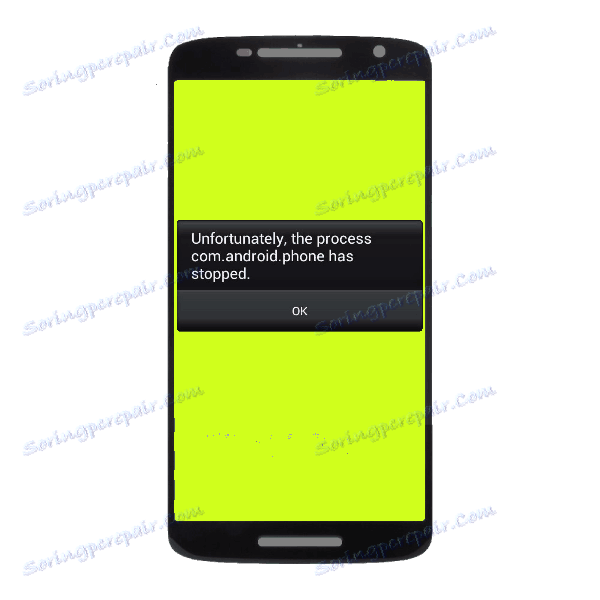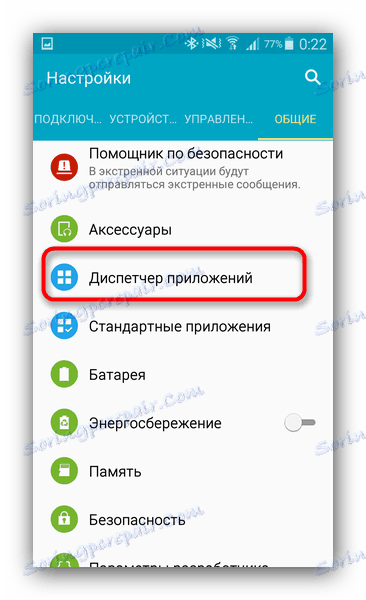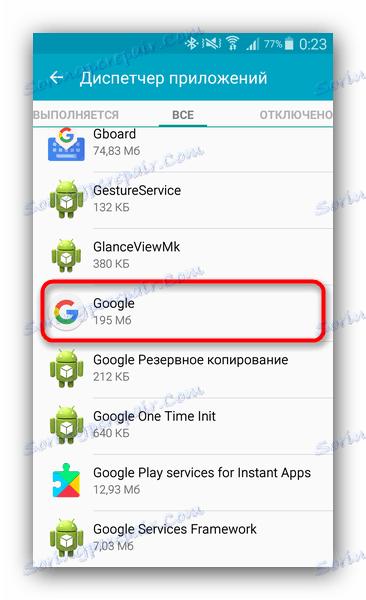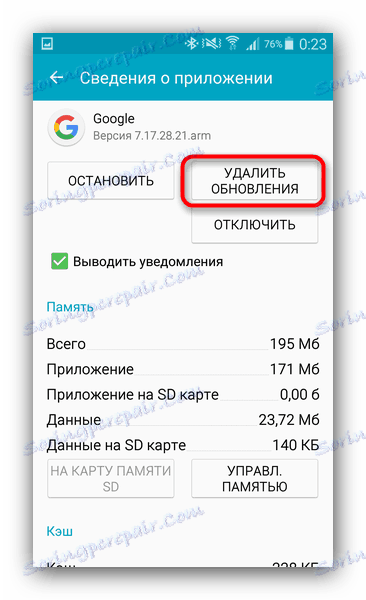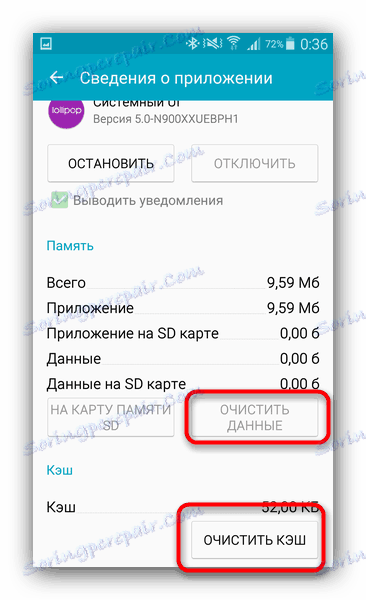Коригиране на грешката "com.android.systemui"
Една от неприятните грешки, които могат да възникнат по време на работата на устройството с Android, е проблемът в SystemUI, системното приложение, отговорно за взаимодействието с интерфейса. Този проблем е причинен от чисто софтуерни грешки.
Как да се определи com.android.systemui проблеми
Грешките в приложението на системния интерфейс се появяват по различни причини: случайна повреда, проблемни актуализации в системата или наличие на вирус. Нека разгледаме методите за решаване на този проблем в ред на сложност.
Метод 1: Рестартирайте устройството
Ако причината за неуспеха е случайна повреда, нормалното рестартиране на притурката с висока вероятност ще помогне за справяне със задачата. Методите за извършване на меко рестартиране се различават от устройството до устройството, затова Ви препоръчваме да прочетете следните материали.
Прочетете повече: Рестартиране на устройства с Android
Метод 2: Деактивиране на автоматично откриване на час и дата
Грешки при работата на SystemUI могат да бъдат причинени от проблеми с получаването на информация за датата и часа от клетъчните мрежи. Тази функция трябва да бъде деактивирана. За да научите как да направите това, прочетете статията по-долу.
Прочетете повече: Корекция на грешката в процеса "com.android.phone"
Метод 3: Деинсталиране на актуализациите на Google
При някои фърмуер се появяват неизправности в системния софтуер след инсталирането на актуализации в приложенията на Google. Процесът на връщане към предишната версия може да помогне да се отървете от грешките.
- Стартирайте "Настройки" .
- Намерете "Мениджър на приложения" (може да се нарича "Приложения" или "Управление на приложения" ).
![Достъп до Application Manager за премахване на актуализации и данни от Google и SystemUI]()
Отидете там. - След като в контролния панел преминете към раздела "Всички" и превъртате списъка, намерете "Google" .
![Приложенията на Google в мениджъра на приложения за Android]()
Докоснете тази точка. - В полето за свойства кликнете върху бутона Премахване на актуализации .
![Изтриването на актуализации от Google в мениджъра на приложения за Android]()
Потвърдете избора чрез натискане на "Да" . - За верността, все още ли можеш деактивиране на автоматичната актуализация ,
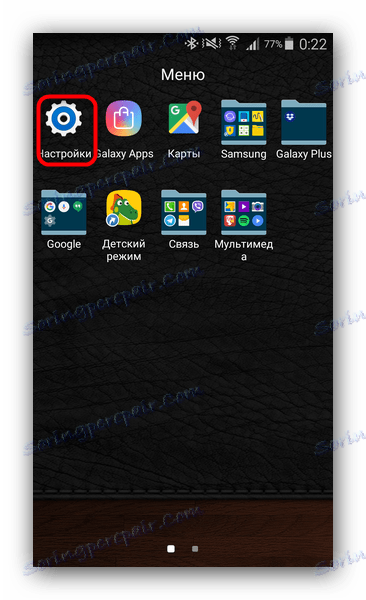
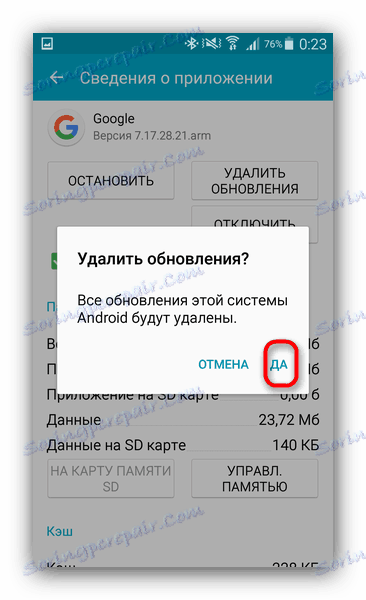
По правило такива недостатъци бързо се коригират и в бъдеще приложението на Google може да бъде актуализирано без страх. Ако все още се наблюдава неизправност - продължете напред.
Метод 4: Изчистване на данните на SystemUI
Възникването на грешка може да се дължи и на неправилни данни, записани в помощни файлове, които създават приложения на Android. Причината лесно се елиминира чрез изтриването на тези файлове. Правете следните манипулации.
- Повторете стъпки 1-3 от Метод 3, но този път намерете приложението "SystemUI" или приложението "System UI" .
- Когато стигнете до раздела свойства, изтрийте кеша и данните, като кликнете върху съответните бутони.
![Изтриване на данните от кеша и системния код за коригиране на грешките]()
Моля, имайте предвид, че не всички фърмуер ви позволяват да изпълните това действие. - Рестартирайте машината. След зареждането грешката трябва да бъде премахната.
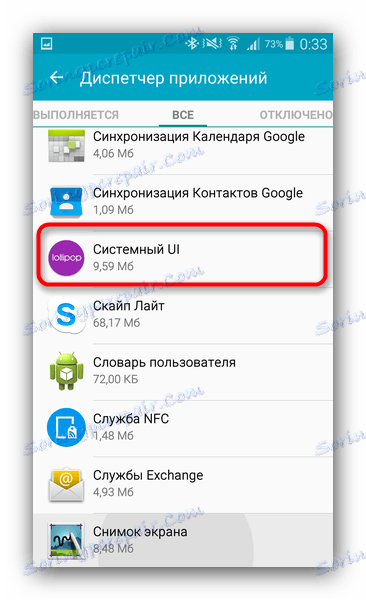
В допълнение към горните действия е и излишно да се провежда почистване на системата за боклук ,
Прочетете още: Приложения за почистване на Android от боклука
Метод 5: Премахване на вирусната инфекция
Също така се случва, че системата е заразена с злонамерен софтуер: рекламни вируси или троянски коне, които крадат лични данни. Маскирането за системни приложения е един от методите за измама на потребител с вируси. Ето защо, ако описаните по-горе методи не донесат резултата - инсталирайте на устройството подходящ антивирус и да извършите пълно сканиране на паметта. Ако причината за грешките е във вируса, софтуерът за защита може да го премахне.
Метод 6: Фабрично нулиране
Фабричните настройки на устройствата с Android са радикално решение на много софтуерни грешки в системата. Този метод ще бъде ефективен и в случай на системни повреди, особено ако слушалката ви е получила права на root и сте променили по някакъв начин работата на системните приложения.
Прочетете повече: Възстановете фабричните настройки на устройството си с Android
Прегледахме най-често срещаните методи за отстраняване на неизправности в com.android.systemui. Ако имате алтернативен вариант - добре дошли в коментарите!